电脑如何设置浏览器为默认浏览器 WIN10电脑如何设置Chrome为默认浏览器
更新时间:2023-09-28 16:41:32作者:xiaoliu
电脑如何设置浏览器为默认浏览器,在如今数字化时代,电脑成为人们生活中不可或缺的工具之一,而浏览器作为电脑上常用的软件之一,更是我们上网、获取信息的窗口。在使用WIN10电脑时,我们可能会遇到需要将浏览器设置为默认浏览器的情况。而Chrome作为一款功能强大、稳定性高的浏览器软件,许多人选择将其设置为默认浏览器。如何在WIN10电脑上设置Chrome为默认浏览器呢?接下来我们将详细介绍这一步骤,帮助您迅速完成设置,享受更加便捷的上网体验。
方法如下:
1.首先我们打开电脑的控制面板,通过右击-此电脑-属性。打开后点击上方的控制面板直接进入。或者参考另外一篇经验“win10如何显示控制面板”。
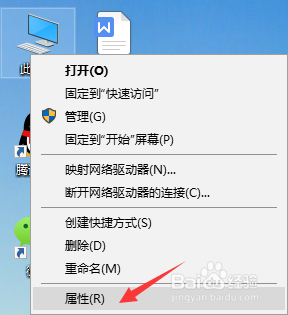
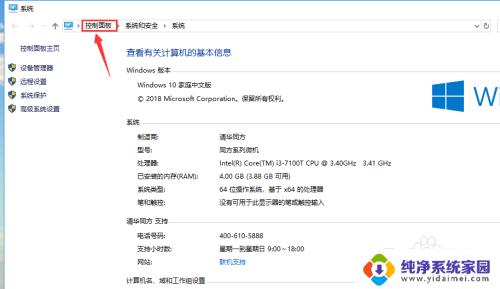
2.然后点击下方的“程序”。

3.点击下方“默认程序”进入。
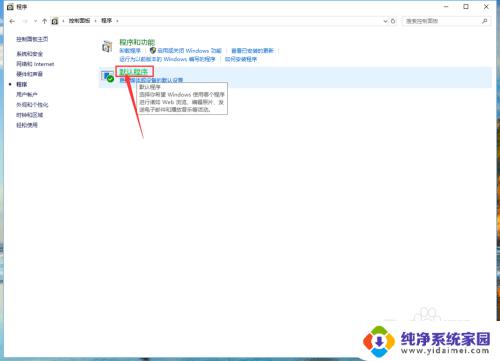
4.然后继续点击上方的“设置默认程序”。
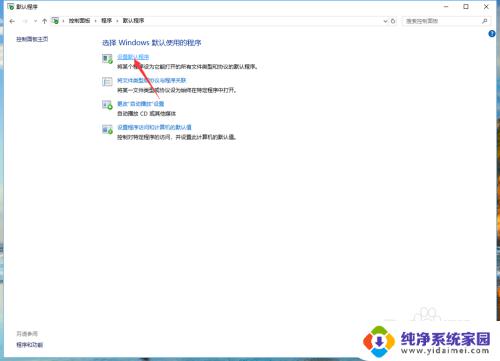
5.点击web浏览器设置合适的浏览器为默认浏览器即完成。
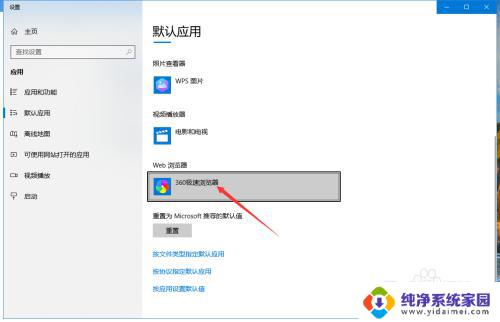
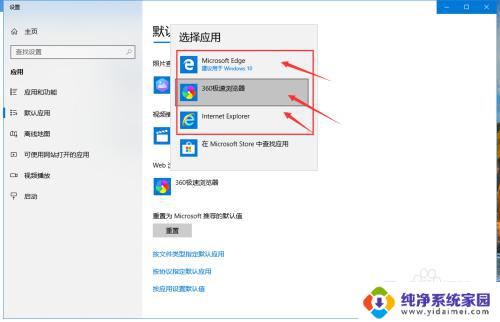
以上是电脑如何设置浏览器为默认浏览器的所有步骤,如果您遇到这种情况,可以根据这些方法来解决,我们希望这些方法对您有所帮助。
电脑如何设置浏览器为默认浏览器 WIN10电脑如何设置Chrome为默认浏览器相关教程
- win10系统怎么更改默认浏览器 Win10如何设置默认浏览器为Chrome
- win10更改系统默认浏览器 win10如何设置默认浏览器为Chrome
- 怎么修改系统默认浏览器 win10如何设置默认浏览器为Chrome
- chrome默认浏览器 win10怎样将chrome设置为默认浏览器步骤
- 笔记本电脑设置默认浏览器 WIN10电脑默认浏览器设置方法
- 怎样设置360浏览器为默认浏览器 win10怎么更改默认浏览器为360浏览器
- 怎么设置默认浏览器win10 如何在win10中设置默认浏览器
- win10修改默认浏览器设置 win10如何将默认浏览器设置为360浏览器
- win10设定默认浏览器 如何在win10中设置默认浏览器
- 默认浏览器怎么改成ie win10如何把默认浏览器设置成IE
- 怎么查询电脑的dns地址 Win10如何查看本机的DNS地址
- 电脑怎么更改文件存储位置 win10默认文件存储位置如何更改
- win10恢复保留个人文件是什么文件 Win10重置此电脑会删除其他盘的数据吗
- win10怎么设置两个用户 Win10 如何添加多个本地账户
- 显示器尺寸在哪里看 win10显示器尺寸查看方法
- 打开卸载的软件 如何打开win10程序和功能窗口